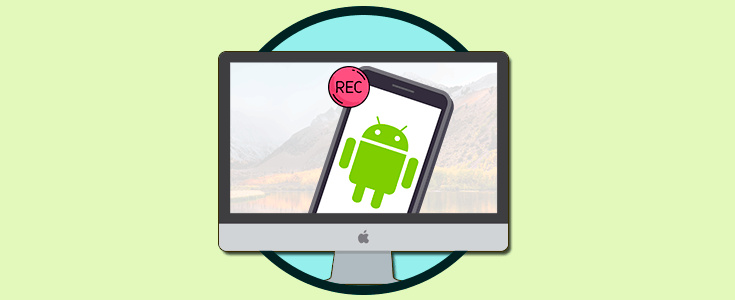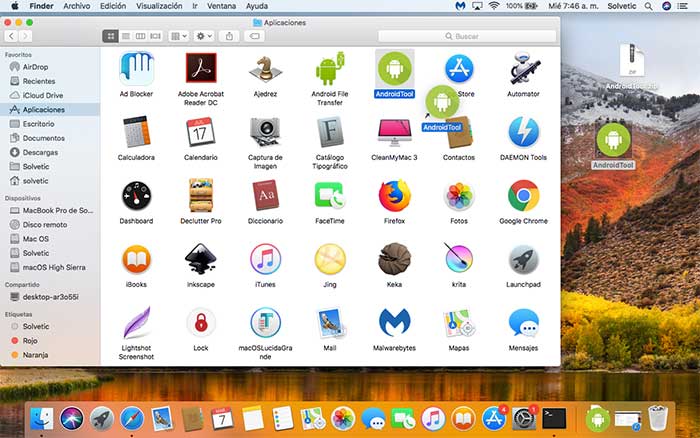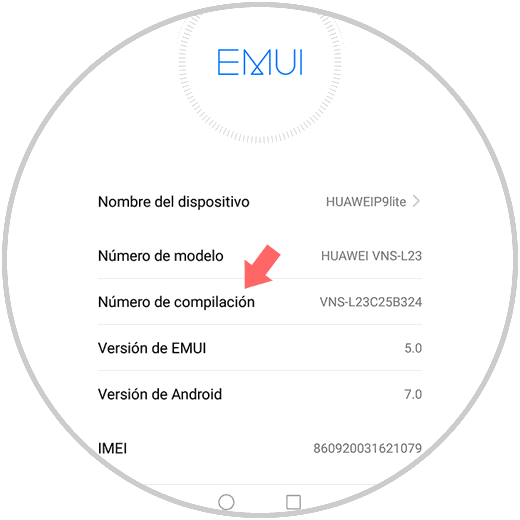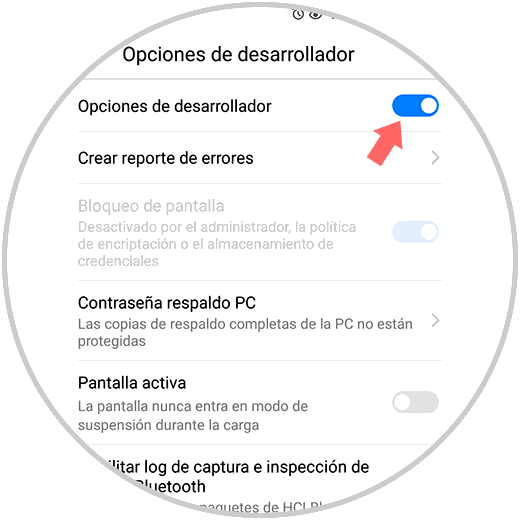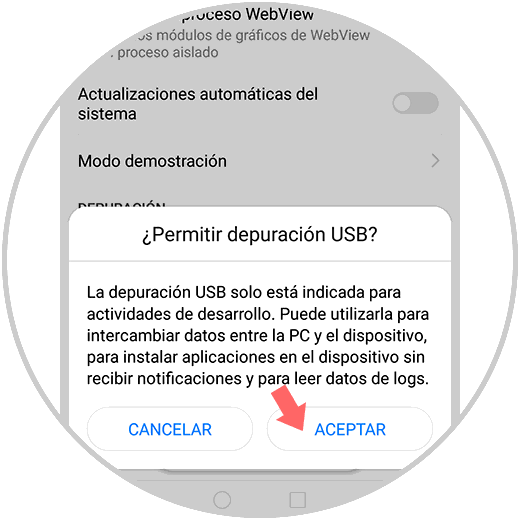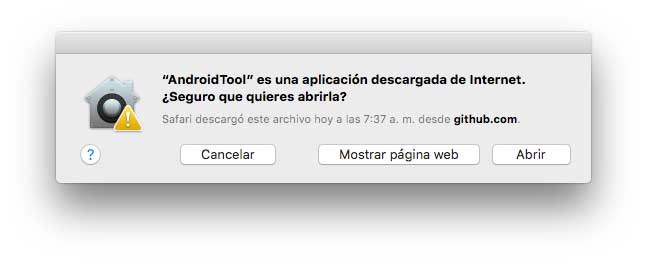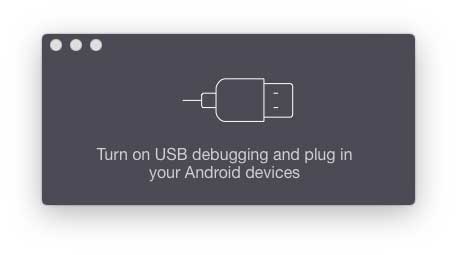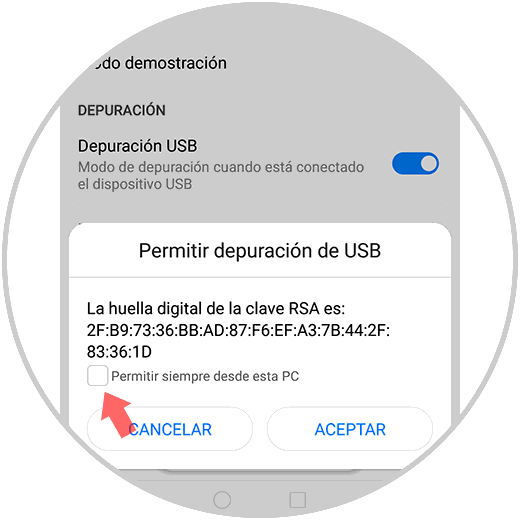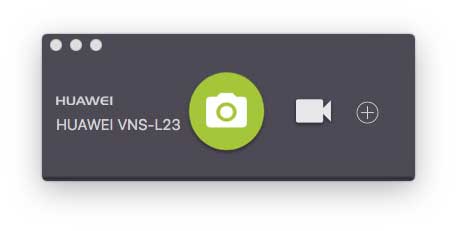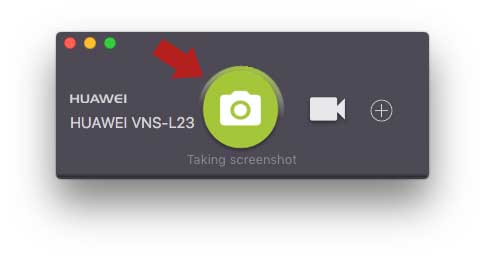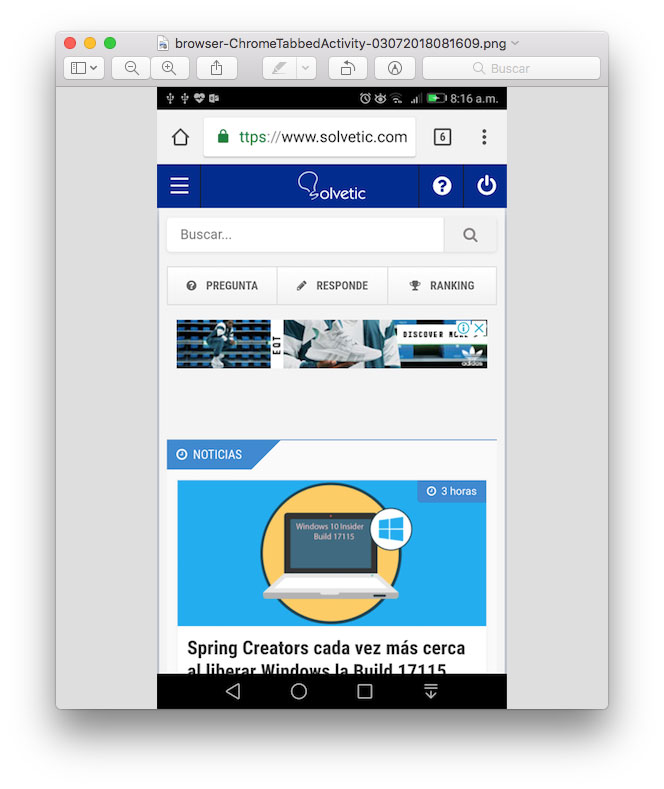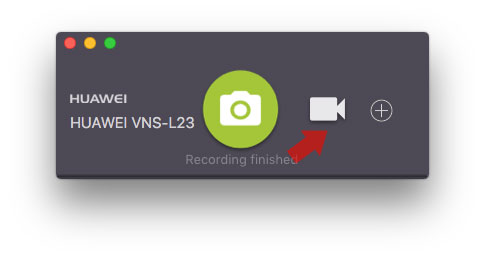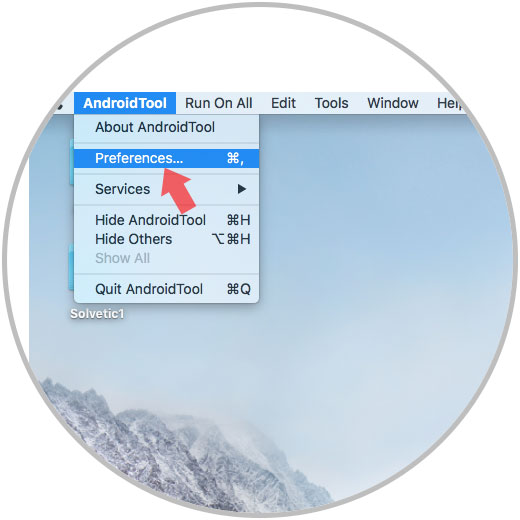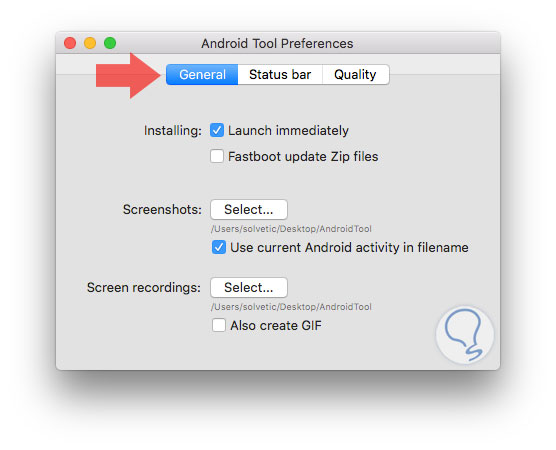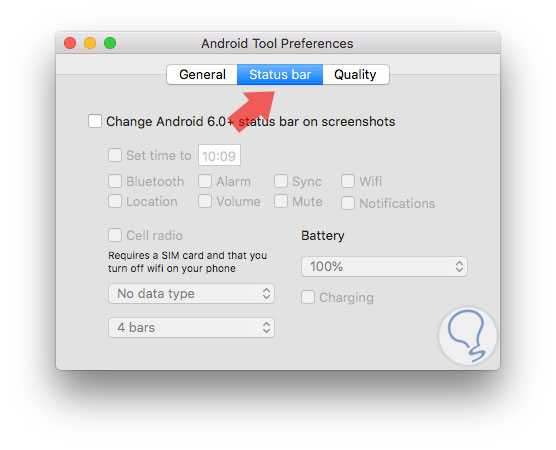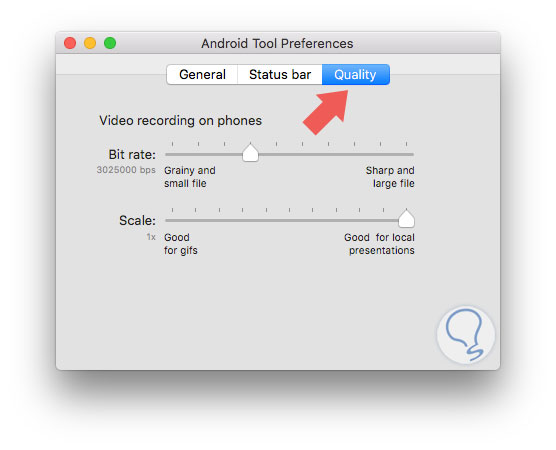Dos de los sistemas operativos mas usados en la actualidad es macOS High Sierra, a nivel de escritorio, y Android a nivel de sistemas móviles donde cada uno nos ofrece una amplia gama de opciones para explotar al máximo su potencial gracias sus diversas funciones y características.
Ahora, aunque macOS High Sierra este estrechamente relacionado o vinculado a iPhone, esto no nos excluye o impide usar Android en macOS y realizar tareas como:
- Transferir archivos
- Sincronizar notificaciones
- Contra con acceso al sistema a través de Android Debug Bridge (ADB)
- Gestionar elementos del dispositivo móvil y más
Esto es posible realizando una pequeña configuración tanto en el sistema operativo como en nuestro móvil Android y hoy en Solvetic explicaremos como logar ello.
1. Cómo usar e instalar AndroidTool en macOS High Sierra
AndroidTool es una aplicación gratuita mediante la cual sera posible administrar nuestros teléfonos Android, haciendo uso de sus múltiples funciones las cuales van desde comandos de ADB hasta Fastboot y otros.
Su descarga esta disponible en el siguiente enlace:
- Opción de ejecutar comandos básicos de ADB (Consola de shell, archivo de inserción / extracción y más)
- Dispone de comandos básicos de Fastboot (Recuperación de Flash, Datos, Sistema, etc.)
- Cuenta con herramientas de aplicación tales como instalar o desinstalar, crear copias de Seguridad o restaurar las mismas, borrar datos, forzar el cierre o iniciar aplicaciones, etc.
- Incluye un Editor Build.prop
- Posee un Dumper ROM el cual permite volcar particiones en una imagen parpadeante
- Editor de Apk (Extrae, Descompila, Firma, Verifica)
- Extractor de copia de seguridad ADB de Android
- Cuenta con herramientas de desarrollo de aplicaciones (prueba de estrés, cambiador de permisos, activar o desactivar la aplicación, etc)
- Permite ver información del dispositivo tal como información de memoria, información de energía, información de espacio y más.
- Paquete Renamer
- Simula el teclado suave del dispositivo
- Puede simular el gesto de la pantalla del dispositivo
- Almacena screenshoot directamente al equipo
- Grabación de pantalla directamente al equipo
- Permite la conexión a través de Wi-Fi
Una vez hayamos descargado el paquete zip de AndroidTool del enlace indicado, vamos a proceder a su extracción y posteriormente vamos a mover la aplicación AndroidTool al directorio Aplicaciones de macOS High Sierra:
2. Cómo activar modo desarrollador y habilitación de la depuración de USB en Android
Al habilitar la depuración por USB, permitiremos una óptima comunicación entre nuestro teléfono Android y macOS High Sierra.
Para habilitar este modo, vamos a Ajustes / Acerca del teléfono y veremos lo siguiente:
Allí pulsamos 7 veces sobre la línea Numero de compilación para activar el modo de desarrollador. Ahora, iremos a la ruta Ajustes / Opciones de desarrollador y confirmamos que se encuentre activa:
En la parte inferior, debemos activar la opción Depuración por USB la cual por defecto esta inhabilitada pulsando en su interruptor y sera desplegado el siguiente mensaje. Allí pulsamos en Aceptar para confirmar la acción.
3. Cómo ejecutar AndroidTool en macOS High Sierra
Una vez configurado esto, vamos a macOS High Sierra y ejecutamos la aplicación AndroidTool y sera desplegado el siguiente mensaje:
Allí pulsamos en el botón Abrir y luego de esto, la aplicación nos indicara que debemos activar la depuración de USB y conectar el dispositivo Android al equipo:
Este paso ya lo hemos habilitado anteriormente. Ahora, procedemos a conectar nuestro teléfono al equipo a través del cable USB y sera desplegado el siguiente mensaje. Allí tenemos la clave digital RSA asociada a la conexión y podemos activar la casilla Permitir siempre desde esta PC si hemos de usar esto de forma continua.
Una vez pulsemos en el botón Aceptar, podremos ver lo siguiente en macOS High Sierra. Allí podremos ver el modelo de nuestro móvil y tener acceso a ciertas funciones especiales.
4. Cómo tomar un pantallazo de Android en macOS High Sierra
Para tomar una captura de pantalla del dispositivo conectado, vamos a configurar en el teléfono lo que deseamos capturar y luego daremos clic en el botón verde de la cámara en AndroidTool y veremos lo siguiente:
Allí vemos que se esta tomando la captura de pantalla la cual finalice, sera abierta de forma automática con la utilidad Vista previa:
Por defecto, la utilidad AndroidTool creara una nueva carpeta de AndroidTool en el escritorio donde almacenara todas las capturas y videos tomados de Android.
5. Cómo grabar un video de Android en macOS High Sierra
Para grabar un video de nuestro móvil Android, pulsamos sobre el icono de grabación y AndroidTool iniciara a grabar todo lo que hagamos en el dispositivo y una vez finalice el proceso veremos la respectiva notificación:
Debemos dar clic en el botón rojo para detener la grabación en AndroidTool y el video se reproducirá en QuickTime Playe o en cualquier otra aplicación destinada para ello. Este video se almacena en formato MP4.
6. Opciones de AndroidTool en macOS High Sierra
AndroidTool nos ofrece una serie de configuraciones para llevar a cabo con ello, para esto, vamos al menú AndroidTool y seleccionamos Preferencias:
Las opciones desplegadas son:
Como vemos, el proceso para tomar capturas de pantalla y grabaciones en Android es mucho mas simple de lo que parece.